Win10安装软件提示“你必须取消阻止该发布者才能运行此软件”如何修复
很多人在电脑中安装软件的时候,经常避免不了遇到各种错误提示,比如近日有win10系统用户在安装软件的时候,提示“你必须取消阻止该发布者才能运行此软件”,这样就无法安装软件了,该如何处理呢,不用着急,跟着小编一起来看看详细的修复步骤。
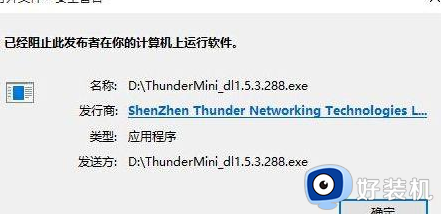
原因分析:
由于有些软件比较老,而该软件包含的数字签名在 2012 年 5 月底就过期了,由于数字签名已过期,因此会被 Windows 10 阻止,无法安装。这种阻止目前貌似是无法取消的。
当然上面是微软技术人员的原话,我们是可以通过一些方法解决这个问题的。
解决方法:
1、在win10系统下,按下WIN+R键,然后输入 regedit 回车;
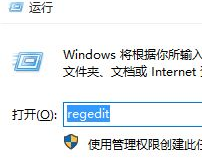
2、打开注册表编辑器后,依次展开“HKEY_CURRENT_USERSoftwareMicrosoftWindowsCurrentVersionPoliciesAssociations” 如果发现没有Associations这个项。那么我们右键点击 Policies 然后新建一个项;
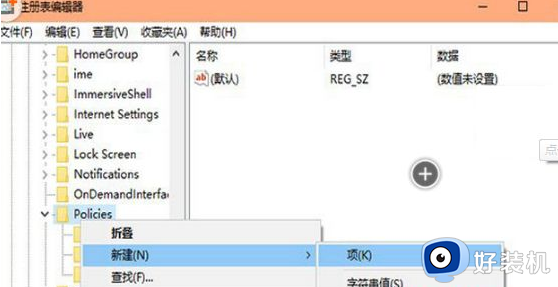
3、选中Associations 后,在右侧窗口中,新建一个字符串值,命名为“LowRiskFileTypes”;
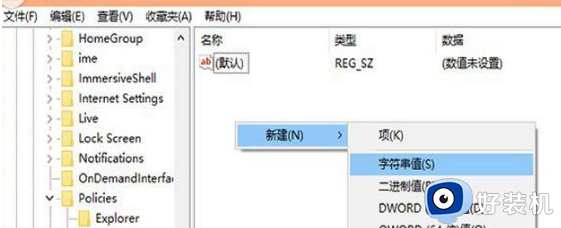
4、双击“LowRiskFileTypes”设置值为 以下数值(其实你只值 .exe 也可以,不过为了避免别的文件出现这种情况,填齐扩展名也是没有错的)
.zip;.rar;.nfo;.txt;.exe;.bat;.vbs;.com;.cmd;.reg;.msi;.htm;.html;.gif;.bmp;.jpg;.avi;.mpg;.mpeg;.mov;.mp3;.m3u;.wav;
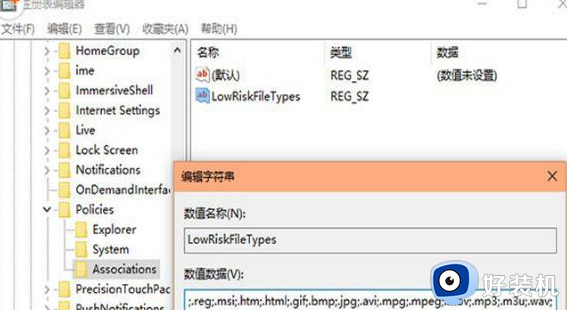
5、最后关闭注册表,然后重启Win10系统,我们就可以运行这个软件了。
6、不过有部分用户在修改注册表后运行软件还出现了“为了对电脑进行保护,已经阻止此应用”的提示还是无法打开;
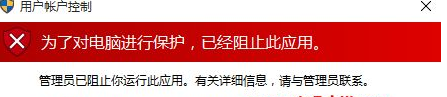
7、“win+x”进入控制面板,选择安全性与维护,在左侧更改windows smartscreen筛选器设置,选择"不执行任何操作",单击确定即可;
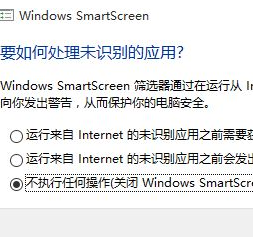
8、“win+x”进入控制面板,选择用户账户,选择最下面的“更改用户账户控制设置”,把滑条拉到最下面“从不通知”。
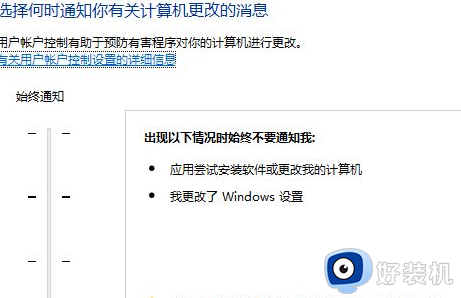
9、“win+r”打开运行,输入gpedit.msc进入组策略,依次选择“计算机配置”、“windows设置”、“安全设置”、“本地策略”、“安全选项”。在右侧下拉选择“用户账户控制:以管理员批准模式运行所有管理员”,双击它,选择“已禁用”,重启即可关闭用户账户控制。
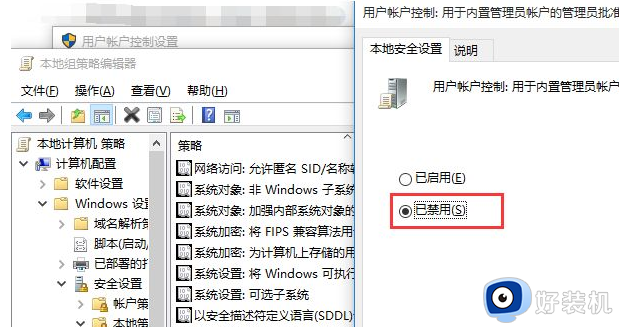
关于Win10安装软件提示“你必须取消阻止该发布者才能运行此软件”的详细修复步骤就给大家讲述到这里了,遇到一样情况的用户们可以学习上面的方法来解决相信就可以成功安装该软件了。
Win10安装软件提示“你必须取消阻止该发布者才能运行此软件”如何修复相关教程
- win10自带杀毒软件怎么关闭 win10关闭杀毒软件的具体方法
- win10家庭版管理员已阻止你运行此应用怎么办 win10家庭版显示管理员已阻止你运行此应用如何处理
- win10阻止此应用的解决方法 win10提示已经阻止此应用怎么办
- 怎么取消windows10阻止软件安装 解决windows10阻止软件安装的五种方法
- win10安装驱动程序时提示应用被阻止怎么办 win10安装驱动时被阻止如何修复
- win10管理员已阻止你运行此应用,有关详细的解决方法
- win10关闭软件安装提示设置方法 win10软件安装提示怎么取消
- win10软件总被阻止下载如何解除 win10软件总被阻止下载的解决方法
- win10安装应用被阻止的解决方法 win10怎么解决安装时被阻止
- win10系统如何关闭自动安装软件 win10系统怎么阻止自动安装软件
- win10拼音打字没有预选框怎么办 win10微软拼音打字没有选字框修复方法
- win10你的电脑不能投影到其他屏幕怎么回事 win10电脑提示你的电脑不能投影到其他屏幕如何处理
- win10任务栏没反应怎么办 win10任务栏无响应如何修复
- win10频繁断网重启才能连上怎么回事?win10老是断网需重启如何解决
- win10批量卸载字体的步骤 win10如何批量卸载字体
- win10配置在哪里看 win10配置怎么看
热门推荐
win10教程推荐
- 1 win10亮度调节失效怎么办 win10亮度调节没有反应处理方法
- 2 win10屏幕分辨率被锁定了怎么解除 win10电脑屏幕分辨率被锁定解决方法
- 3 win10怎么看电脑配置和型号 电脑windows10在哪里看配置
- 4 win10内存16g可用8g怎么办 win10内存16g显示只有8g可用完美解决方法
- 5 win10的ipv4怎么设置地址 win10如何设置ipv4地址
- 6 苹果电脑双系统win10启动不了怎么办 苹果双系统进不去win10系统处理方法
- 7 win10更换系统盘如何设置 win10电脑怎么更换系统盘
- 8 win10输入法没了语言栏也消失了怎么回事 win10输入法语言栏不见了如何解决
- 9 win10资源管理器卡死无响应怎么办 win10资源管理器未响应死机处理方法
- 10 win10没有自带游戏怎么办 win10系统自带游戏隐藏了的解决办法
